快速光滑皮肤01:
高斯模糊并历史记录画笔磨皮
作者:虫虫小飞来源:部落窝教育发布时间:2015-12-04 09:59:27点击:4038
编按:
磨皮是人像处理的一个重要步骤。做后期处理必须要懂得磨皮。磨皮可以让姑娘们的皮肤显得更细腻、更圆润、更性感;可以让中老年人焕发青春,年轻十岁。
磨皮的方法多种多样,可以根据原图质量以及出图的需要进行选择。通过汇总磨皮方法及教程,我们将磨皮方法分为了5类。快速光滑皮肤、快速质感磨皮、通道计算磨皮、通道阈值磨皮、高精细磨皮。快速光滑皮肤磨皮法,适合要求不高的图像处理,它在处理斑点的同时损失了皮肤质感;快速质感磨皮法、通道计算磨皮法、通道阈值磨皮法,适合要求一般的图像处理,它们能在保留原皮肤纹理质感的基础上消除班点;高精细磨皮法,适合高品质图像处理,它不但能处理斑点而且能改善皮肤的光影和质感。
另外,对磨皮后皮肤质感差的图像我们也有方法改善其纹理质感。
磨皮教程总汇总如下表。
|
类别 |
名称 |
适用 |
|
快速光滑 |
快速光滑皮肤01:高斯模糊并历史记录画笔磨皮 |
出图要求不高的处理 |
|
快速质感 |
出图要求一般 |
|
|
快速质感磨皮02:平湖磨皮法磨皮 |
||
|
快速质感磨皮03:高低频磨皮 |
||
|
通道计算 |
通道计算磨皮01:计算并渐变映射磨皮 |
出图要求一般 |
|
通道计算磨皮02:计算并曲线调整磨皮 |
||
|
通道阈值 |
通道阈值磨皮01:阈值磨皮 |
出图要求一般 |
|
通道阈值磨皮02:多次阈值磨皮 |
||
|
通道阈值磨皮03:阈值并插件磨皮 |
||
|
高精细 |
高精细磨皮01:双曲线精细磨皮 |
出图要求很高 |
|
高精细磨皮02:中性灰精细磨皮 |
||
|
质感强化 |
磨皮质感处理01:自定义滤镜强化皮肤纹理 |
磨皮后皮肤纹理损失很大的图像 |
|
磨皮质感处理02:进一步锐化增加皮肤质感 |
||
|
磨皮质感处理03:利用素材添加皮肤质感 |
||
|
磨皮质感处理04:利用优质通道增强皮肤质感 |
快速光滑皮肤01:
高斯模糊并历史记录画笔磨皮
这是最简易同时比较高效的光滑皮肤的磨皮方法。将MM高斯模糊去掉脸上的雀斑,然后通过历史记录画笔使模糊效果仅仅出现在脸部雀斑及附近,其他部位都保持清晰。通过控制历史记录画笔的不透明度和涂抹部位可以控制模糊程度和位置。
该种方法可以快速对MM皮肤进行光滑处理。缺点是皮肤的质感纹理也同时被破坏,因此只适合要求不高的照片处理。
案例:高斯模糊并历史记录画笔磨皮
效果:

原图

效果
步骤:
(1)打开照片按快捷键Ctrl+J拷贝复制得到图层1。如图1。

图1
(2)将图层1的图层模式修改为“滤色”模式,使图像变亮。如图2。

图2
(3)按快捷键Ctrl+E合并图层。
(4)执行“滤镜/模糊/高斯模糊”滤镜,模糊MM。设置一个合适的参数直到MM脸上的雀斑看不见了,如图3。
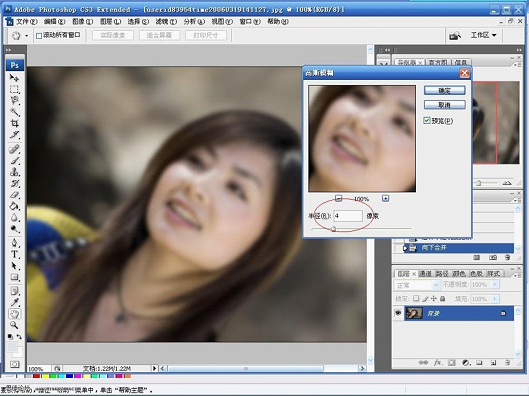
图3
(5)显示“历史记录”面板(通过“窗口”菜单下方的“历史记录”命令可以显示或隐藏“历史记录”面板),在最末一步操作记录上右击鼠标,从弹出的快捷菜单中选择“新建快照”命令,为高斯模糊效果创建一个快照。如图4。
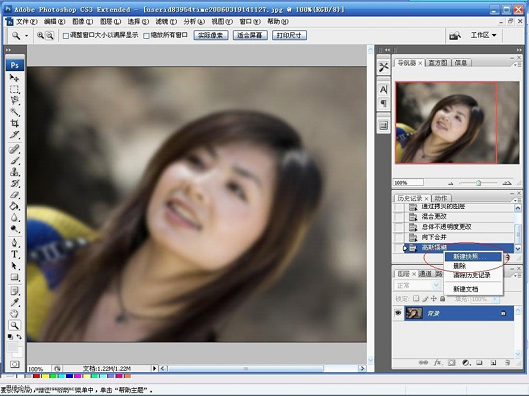
图4
(6)回到“历史记录”面板最上方,在新建的历史快照“快照1”左侧的方框中单击鼠标,将历史画笔标记于此,如图5。
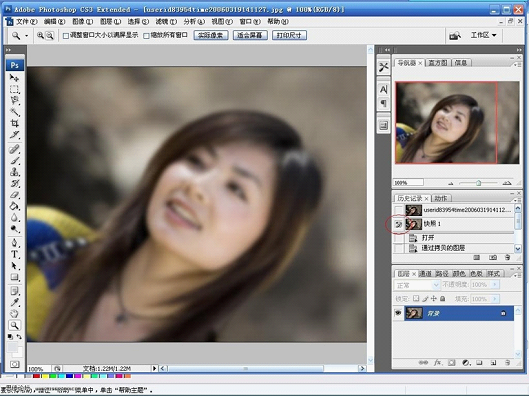
图5
(7)回到“历史记录”面板下方,鼠标单击上一步操作记录“向下合并”,画面返回到没有进行高斯模糊前的效果,如图6。

图6
(8)选择“历史记录画笔工具”,选择适当的画笔大小,不透明度设置在50%以下,模式设置为“正常”,然后用历史记录画笔工具在脸部涂抹进行磨皮。可以看到,画笔涂抹的地方恢复到了高斯模糊后的效果,MM雀斑被去除。如图7。注意不要涂抹眼睛、嘴巴等五官。
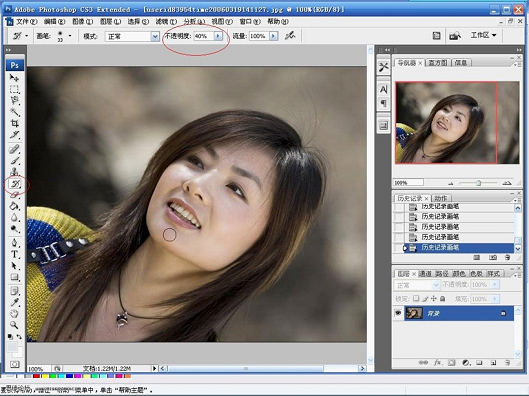
图7
(9)磨皮完毕,下面就可以锐化了,把图像转换成LAB模式。如图8。
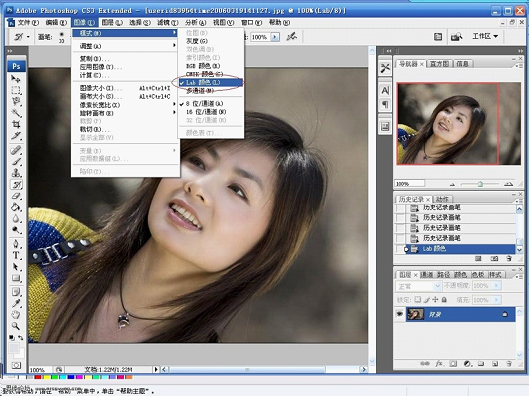
图8
(10)进入通道面板,单击明度通道,执行“滤镜/锐化/USM锐化”命令,设置如图9。

图9
(11)然后将模式转换为RGB模式,大功告成,最终效果如图10。

图10
…………………………………………………………………………………………
原文:PhotoShop用历史记录画笔磨皮法
出处:未知
作者:虫虫小飞
